Oprava: Stuttering, oneskorenia alebo zamrznutie Microsoft Flight Simulator na PC a Xbox Series X/S
Rôzne / / April 29, 2023
Microsoft Flight Simulator je stará hra od Microsoftu. Hra bola prvýkrát spustená zhruba pred 14 rokmi a stále majú ľudia po tejto hre obrovské nadšenie. Mnoho ľudí sa však z času na čas sťažovalo na koktanie, oneskorenia alebo zamrznutie Microsoft Flight Simulator. V tomto článku sa budeme venovať aj týmto problémom a budeme diskutovať o niektorých metódach riešenia problémov.
Microsoft Flight Simulator je k dispozícii na PC a Xbox série X/S, takže ak máte tieto zariadenia, môžete si užiť zážitok z lietania. V porovnaní s Xboxom má PC verzia z času na čas menšie problémy. Môžu sa pohybovať od jednoduchého vypadávania snímok, koktania, oneskorenia hry alebo problémov so zamrznutím hry. Zvyčajne sú takéto problémy spôsobené zlou konfiguráciou systému alebo technickými chybami.
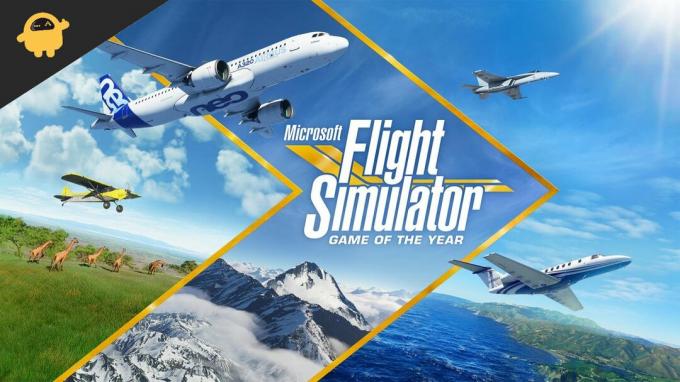
Obsah stránky
-
Oprava: Zasekávanie, oneskorenie alebo zamrznutie Microsoft Flight Simulator na PC a Xbox Series X/S
- Metóda 1: Skontrolujte špecifikácie hry
- Metóda 2: Skontrolujte využitie procesora
- Metóda 3: Aktualizujte ovládač grafiky
- Metóda 4: Skontrolujte, či je herný režim zapnutý
- Metóda 5: Zakázať celú obrazovku a vysoké DPI pre hry v systéme Windows
-
Metóda 6: Zmeňte nastavenia grafickej karty
- Používatelia NVIDIA
- Používatelia AMD
- Používatelia XBOX
- Metóda 7: Zmeňte nastavenia grafiky
- Metóda 8: Reštartujte Xbox X/S
- Metóda 9: Ochlaďte svoj Xbox
- Metóda 10: Uvoľnite miesto pre hru
- Metóda 11: Preinštalujte hru
- Metóda 12: Aktualizujte svoj monitor
- Metóda 13: Skúste hrať inú hru
- Záver
Oprava: Zasekávanie, oneskorenie alebo zamrznutie Microsoft Flight Simulator na PC a Xbox Series X/S
Predtým, ako pôjdete ďalej, prvá vec, ktorú musíte urobiť, je skontrolovať, či je vaše internetové pripojenie dostatočne rýchle alebo nie. Slabé internetové pripojenie môže spôsobiť oneskorenie alebo spomalenie hry, a to môže byť aj váš prípad. Ak je váš internet dostatočne rýchly, môžete prejsť na tieto opravy.
Metóda 1: Skontrolujte špecifikácie hry
Keďže hra obsahuje veľmi vysokú grafiku a na jej bezproblémové spustenie potrebujete dokonalé špecifikácie v počítači. Skontrolujte si preto svoje špecifikácie s požadovanými špecifikáciami hry.
Minimálne požiadavky
Reklamy
- OS: Windows 10
- Procesor: Intel i5-4460 alebo AMD Ryzen 3 1200 a vyššie
- RAM: 8 GB
- Grafika: NVIDIA GTX 770 | AMD Radeon RX 570
- Úložisko: 150 GB voľného miesta
Ak sú špecifikácie vášho počítača na rovnakej úrovni ako odporúčané špecifikácie alebo minimálne požiadavky hry, a stále ste čelia oneskoreniam, debneniu alebo zamrznutiu hry na vašom PC, musíte namiesto získania vykonať nejakú opravu ustarostený.
Metóda 2: Skontrolujte využitie procesora
Prvá vec, ktorú musíte urobiť, je skontrolovať využitie procesora vášho počítača. Váš procesor nemôže načítať všetko naraz, pretože má dokonca určité obmedzenia.
- Súčasne stlačte Alt + Ctrl + Del
- Zobrazí sa správca úloh. Kliknite na použitý procesor vyššie

- Zobrazí sa zoznam všetkých spustených aplikácií na vašom procesore, kliknite pravým tlačidlom myši na spustenú aplikáciu a kliknite na tlačidlo Koniec.
Metóda 3: Aktualizujte ovládač grafiky
Keď je vydaná nová verzia hry, výrobca grafickej karty vydáva nové aktualizácie, ktoré zodpovedajú grafike hry. Váš letecký simulátor môže potrebovať novú verziu ovládačov grafickej karty, a preto zaostáva v hrateľnosti.
Reklamy
- Po kliknutí naň zadajte do ponuky Štart „Správca zariadení“.
- Vyhľadajte v zozname položku súvisiacu s grafickou kartou.
- Dvakrát kliknite na položku grafickej karty.

- Z ponuky vyberte Aktualizovať ovládač.
- Vyberte „automatické vyhľadávanie“

- Ovládač môžete aktualizovať podľa pokynov na obrazovke.
Metóda 4: Skontrolujte, či je herný režim zapnutý
Systém Windows má špecifický herný režim, ktorý optimalizuje vašu aplikáciu pre systém Windows, aby vám poskytol ten najlepší herný zážitok. V niektorých prípadoch však herný režim nefunguje, pretože zamieňa niektoré súbory hry za irelevantné. Najlepším možným spôsobom, ako to zistiť, je vypnúť herný režim.
Reklamy
- Prejdite do nastavení a vyhľadajte hry
- Vypnite herný panel s nápisom „Nahrávať pozadie, keď hrám hru“
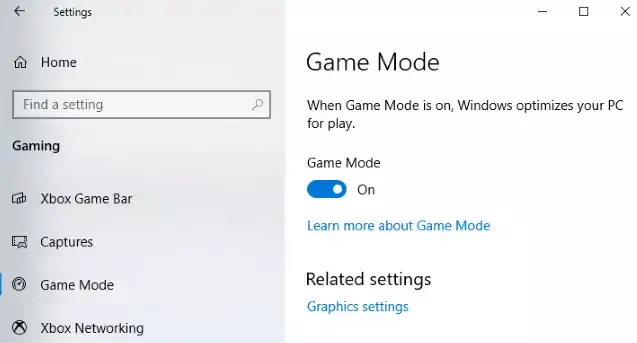
- Teraz vypnite záložku snímania podľa pokynov na obrazovke
- Vypnite herný režim
Metóda 5: Zakázať celú obrazovku a vysoké DPI pre hry v systéme Windows
Systém Windows vám dal ďalšiu funkciu, ktorá vám umožní hrať hru na celej obrazovke a vo vysokom rozlíšení DPI (body na palec). vám poskytne hranie vo vysokom rozlíšení, ale údajne vám spôsobuje problémy pri hraní hier, takže je lepšie ho vypnúť toto.
- Vyhľadajte inštaláciu hry.
- Kliknite pravým tlačidlom myši na súbor game's.exe, vyberte položku Vlastnosti a potom kliknite na kartu Kompatibilita.
- Prepnite kartu „Zakázať optimalizácie na celú obrazovku“.
- Pokračujte kliknutím na možnosť „Zmeniť nastavenia vysokého DPI“.
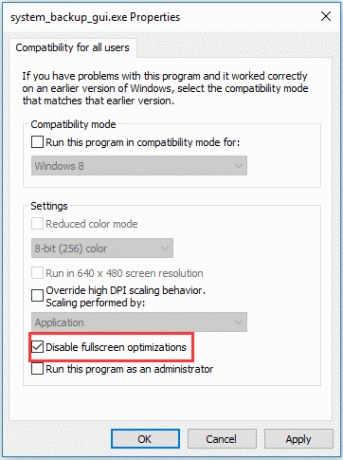
- Z rozbaľovacej ponuky vyberte možnosť „Aplikácia“ a začiarknite políčko vedľa položky „Prepísať správanie pri škálovaní vysokého DPI“, aby ste uložili svoje nastavenia
Metóda 6: Zmeňte nastavenia grafickej karty
Možno budete musieť upraviť nastavenia grafickej karty, aby vyhovovala niektorým hrám, pretože vyžadujú veľmi vysokú grafiku. Pre rôzne karty môžu platiť rôzne nastavenia pre grafickú kartu. Zmenou týchto nastavení môžete upraviť grafickú kartu podľa požiadaviek.
Používatelia NVIDIA
Spustite ovládací panel Nvidia na pracovnej ploche kliknutím pravým tlačidlom myši a potom vyberte položku Ovládací panel Nvidia.
Reklama
Kliknite na položku Spravovať nastavenia 3D > Nastavenia programu.

Ak tam hra ešte nie je, vyhľadajte „Flight Simulator“ a pridajte ju ručne. Vykonajte tieto úpravy teraz:
- zmeniť Monitor Tech na G-Sync (ak je k dispozícii)
- Nastavte Maximum vopred vykreslených snímok na 2
- Teraz zapnite optimalizáciu vlákien
- Správa napájania: Uprednostňujte maximálny výkon
- V časti Filtrovanie textúr prejdite na položku Kvalita a vyberte položku Výkon
Používatelia AMD

Pre režim Anti-Aliasing použite odporúčané nastavenia aplikácie
- Zmeňte metódu anti-aliasing na Multisampling
- Vypnite morfologické filtrovanie
- Použite nastavenia aplikácie Režim anizotropného filtrovania
- Zvýšte kvalitu filtrovania textúr na výkon
- Zapnite optimalizáciu formátu povrchu
- Vypnite Wait for V-sync
- Vypnite OpenGL Triple Buffering
- Vložte vyrovnávaciu pamäť Shader do optimalizovanej AMD
- nastavte režim Tesselation na Prepísať nastavenia aplikácie
- Vypnite maximálnu úroveň mozaikovania
- Zmeňte pracovné zaťaženie GPU na grafiku
- Vypnite Chill
- Zakázať ovládanie cieľovej frekvencie snímok
Používatelia XBOX
V Xbox sérii X/S sú správy, že Microsoft Flight Simulator v hre zaostáva, niektorí ľudia čelia problémom s grafikou pri hraní na určitých mapách. Jeden z používateľov napísal spoločnosti na podporu hier
„Mám zatiaľ najhoršiu skúsenosť s pádmi rámu série X, zadrhávaním, extrémne dlhými časmi načítania, pádmi a ešte k tomu všetko, zamrzol mi Xbox, takže som ho musel vypnúť z tlačidla a potom sa na moje prekvapenie sám vymazal... mohla by byť táto hra viac hrozné?"
Ak ste sa s touto hrou stretli aj s týmito problémami, môžete svoj letecký simulátor opraviť podľa týchto krokov.
Metóda 7: Zmeňte nastavenia grafiky
Xbox X/S ponúka hráčom pri hraní hry dva grafické režimy. Prvý z nich je pre vyššiu snímkovú frekvenciu, zatiaľ čo druhý režim je pre vysoké rozlíšenie, skúste alternatívne prepnúť, aby ste zistili, či sa tým opraví uzávierka hry Flight Simulator.
- Stlačte tlačidlo Xbox
- Vyberte profil a systém v príručke
- Otvorte nastavenia a prejdite na všeobecné
- Vyberte TV a zobrazte
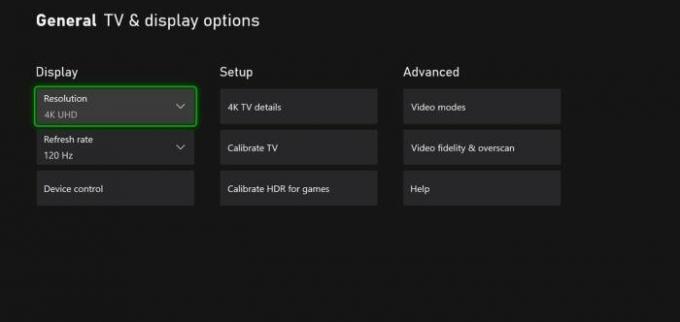
- Teraz vyberte obnovovaciu frekvenciu a vyberte 120 Hz.
Metóda 8: Reštartujte Xbox X/S
Ak zmena nastavení grafiky nepomohla, skúste reštartovať Xbox. Rýchly reštart opravuje všetky menšie problémy, ktorým môže konzola čeliť, a dáva jej nový začiatok.
- Stlačte tlačidlo Xbox
- Vyberte profil a systém a potom vyberte nastavenia
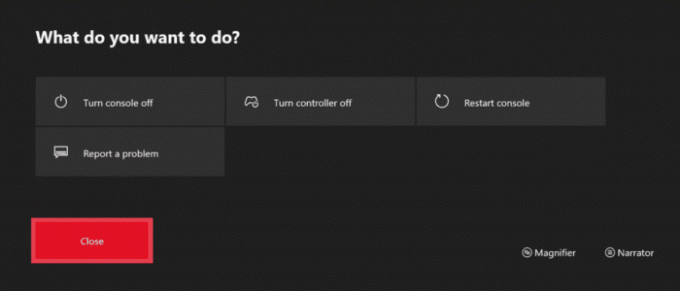
- Teraz vyberte všeobecné a v režime napájania a začnite
- Vyberte možnosť Reštartovať
Metóda 9: Ochlaďte svoj Xbox
Ak sa vaša konzola zahreje, vaša hra sa začne oneskorovať alebo zatvárať. Séria Xbox X a S využíva ventilátory, aby sa udržala v pohode pre výkon. Ale hranie hier s vysokou grafikou, ako je Flight Simulator, môže byť horúce.
- Odstráňte všetky prekážky pred ventilátorom konzoly
- Vypnite konzolu a dajte jej čas na vychladnutie
- Môžete tiež použiť chladiacu podložku dostupnú v
Metóda 10: Uvoľnite miesto pre hru
SSD robí váš Xbox rýchlym, ale je k ničomu, keď je takmer plný. Ak máte úplne plnú pamäť, hra môže občas zaostávať alebo zlyhať. Toto môže byť váš prípad. Tu je návod, ako môžete uvoľniť miesto v sérii Xbox X/S.
- Otvorte sériu Xbox X/S
- Teraz otvorte moje aplikácie a hry
- Teraz vyberte karty správy a vyberte uvoľnenie miesta

- Vyberte svoju nepoužívanú hru a odinštalujte ju. Ak chcete uvoľniť miesto na konzole Xbox, môžete vybrať možnosť odinštalovať všetko
Metóda 11: Preinštalujte hru

Predpokladajme, že vám nič nefungovalo. Môžete skúsiť preinštalovať hru Flight Simulator, aby ste zistili, či vďaka tomu bude váš herný zážitok plynulý. Preinštalovaním hry môžete odstrániť všetky herné údaje a možno budete musieť začať od začiatku.
Metóda 12: Aktualizujte svoj monitor
Veľmi zriedkavý prípad, ale môže existovať šanca, že oneskorený problém Flight Simulatora je spôsobený monitorom, ktorý používate namiesto konzoly. Hra využíva veľmi vysokú grafiku; ak používate veľmi vysokú grafiku a váš monitor je veľmi starý, mali by ste svoj monitor upgradovať na novšiu technológiu. Aspoň HD monitor by vám mohol vyhovovať.
Metóda 13: Skúste hrať inú hru
Ak ste vyskúšali všetky kroky a stále čelíte problému koktania s hrou Flight Simulator, mali by ste skontrolovať svoju sériu Xbox X/S pomocou iných hier. V prípade, že sa konzola správa rovnako ako iné hry, môže sa stať, že vaša konzola je chybná a je potrebné ju opraviť.
Ak ostatné hry fungujú dobre, váš letecký simulátor má problémy s kompatibilitou s konzolou. Môžete skúsiť kontaktovať zákaznícku podporu.
Záver
To nás privádza na koniec tejto príručky na riešenie problémov so zadrhávaním, oneskorením alebo zamrznutím Microsoft Flight Simulator. Teraz, ak sú všetky problémy vyriešené, môžete tráviť čas hraním hier, ktoré vám pomôžu relaxovať. Môžete byť úplne nadšení z hry ako Flight Simulator, ktorá simuluje skutočný let. Vaša nálada môže byť nepriaznivo ovplyvnená chvením alebo oneskorením hry.



